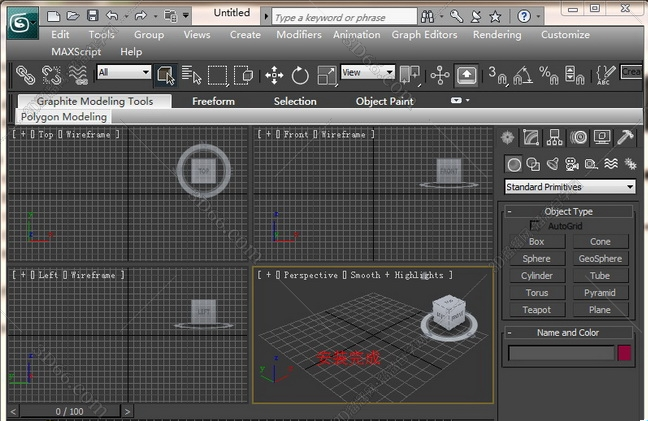3dmax2011全称:3D Studio MAX。该软件早期名为3DS,是应用在dos下的三维软件,之后随着PC机的高速发展,Autodesk公司于1993年开始研发基于PC下的三维软件,终于在1996年3D Studio MAX V1.0问世,图形化的操作界面,使应用更为方便。3D Studio MAX从V4.0开始简写成3dsmax,随后历经多个版本。最新版本为3dmax2011。 Autodesk坚持不懈地努力更新更高级的版本,逐步完善了灯光、材质渲染,模型和动画制作。广泛应用于三维动画、影视制作、建筑设计等各种静态、动态场景的模拟制作。
3dmax2011是当前世界上销售量最大的三维建模,动画及渲染解决方案,它广泛应用于视觉效果,角色动画及下一代的游戏开发领域。至今3dmax2011获得过65个以上的业界奖项,为下一代影视、游戏、动画设计提供交互图形界面。3dmax2011是业界应用最广的建模平台并集成了新的子层面细分(subdivision)表面和多边形几何建模,还包括新的集成动态着色(ActiveShade)及元素渲染(Render Elements)功能的渲染工具。同时3dsmax提供了与高级渲染器的连接,比如mental ray和Renderman,来产生更好渲染效果及分布式渲染。
3dmax从2009开始分为两个版本,它们分别是3dsmax和3dsmax Design。3dsmax 和3dsmax Design分别是动画版或建筑工业版,Design是建筑工业版,以前的以前曾有过3ds ViZ建筑工业版,因此说3dsmax始终与建筑等的模拟设计相关。
3dmax2011主要应用于建筑、影视、游戏、动画方面,拥有软件开发工具包(DSK),SDK 是一套用在娱乐市场上的开发工具,用于软件整合到现有制作的流水线以及开发与之相合作的工具,在biped方面作出的新改进将让我们轻松构建四足动物。Revealu渲染功能将让我们更快的重复,重新设计的 OBJ 输入也会让3dsmax 和 Mudbox 之间的转换变得更加容易。
3dmax2011 Design主要应用在建筑、工业、制图方面,主要在灯光方面有改进,有用于模拟和分析阳光、天空以及人工照明来辅助 LEED 8.1 证明的 Exposure 技术,这个功能在viewport中可以分析太阳,天空等。您现在可以直接在视口以颜色来调整光线的强度表现。
3dmax2011 Design是在建筑效果图和工业制图方面的专业工具,无论是室内建筑装饰效果图,还是室外建筑设计效果图,3dmax2011强大的功能和灵活性都是实现创造力的最佳选择。
3dmax2011英文版界面:
1 安装3dsmax2011 64位英文版 (图 1)
安装3dsmax2011 64位英文版时,准备好安装3dsmax2011 64位英文版的安装包以及相对的64位注册机,安装3dsmax2011 64位英文版下载地址:http://www.3d66.com/showsoft_52.html
2 运行3dsmax2011 64位英文版安装程序 (图 2)
在3dsmax2011 64位英文版安装包里,找到3dsmax2011 64位英文版的安装程序,双击运行安装程序(setup)。
3 选择产品安装 (图 3)
点击产品安装(install products)
4 选择安装3dsmax2011 64位英文版 (图 4)
选择安装3dsmax2011 64位英文版,这里有好多的插件,你可以根据需要来勾选安装插件,这里只勾选了安装3dsmax2011 64位英文版,下面那些灰色的勾,代表安装3dsmax2011 64位英文版时相对的补丁或是插件。
5 接受3dsmax2011 64位英文版相关协议 (图 5)
最上面一栏国家或是地区(country or Region),我们选择中国(china)。下面的一栏选择我接受(I accept)。点击next下一步安装。
6 产品和用户信息 (图 6)
用户信息这块,可以自行填写,分别是名字(last name),姓氏(first name),组织(organization)。下面这栏就是相当重要了,一个是序列号,一个是产品密钥:序列号这里提供几组参考:666-69696969, 667-98989898, 400-45454545 。产品密钥这里有分设计版和标准版,设计版的密钥是:495C1,标准版的密钥是:128C1。点击next下一步安装。
7 产品安装配置 (图 7)
这里我们可以看到3dsmax2011 64位英文版安装路径,但默认是c盘符,安装在c盘会使电脑运行更慢,所以点击配置(configuration),更改安装路径以及相关的设置。
8 配置-许可模式 (图 8)
许可模式这里有两种,一种是单机(stand-alone-license) ,另外一种是网络许可(network license)。选择单机模式。点击下一步配置
9 配置-产品安装路径 (图 9)
默认下是安装在c盘里,这里更改在d盘。还有一点要注意 的是,在安装路径中尽量不要出现中文字幕,字母或数字均可。点击next下一步配置。
10 网络渲染配置 (图 10)
网络渲染配置这里保持默认就可以。点击next下一步配置。
11 配置-安装sp1补丁 (图 11)
这个界面我们看到要我们安装相关的sp1补丁,点击Download进入安装补丁。等待几分钟~~~~。
12 配置完成 (图 12)
3dsmax2011 64位英文版各项都配置完成 了,点击配置完成(configuration complete),返回3dsmax2011 64位英文版程序安装。
13 配置完成正试进入安装 (图 13)
在这里我们可以看之前设置好的一些配置,检查一下,要是没有错误的话就点击install安装。
14 3dsmax2011 64位英文版正在安装中 (图 14)
3dsmax2011 64位英文版正在安装中~~~~~,等待几分钟
15 启动3dsmax2011 64位英文版 (图 15)
3dsmax2011 64位英文版安装完成后,在桌面会自动生成快捷启动图标,双击运行3dsmax2011 64位英文版。
16 激活3dsmax2011 64位英文版 (图 16)
不一会,提示要激活3dsmax2011 64位英文版,点击激活(Activate)
17 关闭产品激活界面 (图 17)
产品激活界面,网上有些人说这时要选择断网来进行激活,这里我选择的是第一步先点击关闭(close),之后再次重新点击激活,这样界面会自然跳转到输入激活码界面。
18 第二次点击激活 (图 18)
在之前我们关闭过一次激活后,我们再次点击激活,重新来激活3dsmax2011 64位英文版。点击激活(Activate)。
19 进入输入激活码界面 (图 19)
再次点击激活产品时,我们来到了输入激活码界面 ,这时我们就要使用注册机了,注册机一般情况下都会在相对的产品安装包里。寻找注册机。
20 返回3dsmax2011 64位英文版安装包 (图 20)
返回3dsmax2011 64位英文版安装包,找到注册机并双击打开注册机文件夹。
21 运行64位注册机 (图 21)
运行64位注册机,这里要注意 是,在选择注册机时,一定要清楚自己安装 的产品是多少位,32位用32位的注册机,64位用64位的注册机。
22 了解注册机面板 (图 22)
运行64位注册机后,我们可以看到如下几个单词:申请号(Request code),激活码(Activation),分配路径(Mem patch),计算(Generate),退出(quit)。当打开64位注册机时,第一步要做的就是先分配路径(注:这步非常重要,要是没有做这步,后面没法激活),点击分配路径(Mem patch),这时会出现一个成功的对话框,然后再点击确定按钮。
23 复制粘贴申请号 (图 23)
把3dsmax2011 64位的申请号复制粘贴到注册机申请号栏中(Request code)。然后点击计算(Generate)。
24 复制粘贴激活码 (图 24)
激活码计算出来后,复制粘贴激活码到3dsmax2011 64位英文版里。点击next下一步激活。
25 3dsmax2011 64位英文版激活完成 (图 25)
3dsmax2011 64位英文版激活完成,点击完成 (finish).
26 取消e-mail发送 (图 26)
选择NO thanks,就是以后不会发邮件给你。点击ok
27 取消勾选show this dialog at startup (图 27)
取消勾选show this dialog at startup,点击关闭(close)
28 3dsmax2011 64位成功安装激活完成 (图 28)
3dsmax2011 64位成功安装激活完成。
End